Photoshop曲线命令的认识,使用技巧与功能了解
不可否认影楼后期做为流程化制作的一环和其他人像后期有很大不同,在工作要求做到快、稳、准。快就是速度要快,PS过程中在保证效果出基础上尽量减少步骤;稳就是效果要稳定,同类型照片(如同一主题)不能调的差异太大;准就要求和选片员和摄影师沟通把握当地顾客需求。
如果像很多所谓精致调色一样操作,一张普通的照片调色要做什么呢?色阶、曲线、色彩平衡、色相饱和度、可选颜色……看看我们到底用了多么烦琐的步骤。当然,这不是否定多步骤的细致调色,只是处在影楼人像后期的位置,要有针对性地考虑问题,快捷、易复制才是最重要的。如果能用更少的步骤就可以实现的效果,那怕这效果只是有些小小的瑕疵那就不需要很多步骤去做。想要做到快速的调色,曲线工具是一定要掌握的。
正是基于影楼对于调修“快、稳、准”的要求,我们应该重新认识曲线——这个便捷、实用且功能强大的工具。
在PS中,曲线被誉为“调色之王”,只是一条曲线你几乎可以用它来替换所有的调色工具,它的色彩控制能力在PS所有调色工具中是最强大的。在影楼后期的工作中,掌握了曲线就等于掌握了最简捷、有效的调色秘诀。虽然PS还有其他的调色工具,但曲线应该是最方便的一种。曲线过渡点平滑,在一次操作中就可以精确地完成图像整体或局部的对比度、色调范围以及色彩的调节,它甚至可以让那些很糟的图片重新焕发光彩。
只要掌握了一些基本知识,你可以像掌握其他工具那样很快就控制曲线。虽然曲线功能强大,但是在实际应用中却并不广泛。很多人使用曲线只是用它来改变图片的整体亮度或增加对比,我还见过有些人在对一张照片确实没什么感觉的时候才会想起使用曲线调色,没有明确的目的“蒙颜色”。蒙的好了会有不错的色调,但大多数时候都没有什么值得满意的收获。虽然这两种应用曲线的方法都是初学者才会出现的状况,但也说明了曲线的性格特色——曲线可以很精确的调整,也可以只是一种感觉的表达。对于我们来说更加数据化如色阶、色彩平衡、可选颜色这样的工具我们可以精确到每一个数值,会更容易掌控一些。而曲线这样矛盾的性格有时候会让人不知所措,觉得它太难以驾驭, 甚至有些人对曲线有种莫名的恐惧感而排斥使用她。
曲线是感性思维与精确数据之间最好的“粘合剂”。
做一个好的人像数码师,后期灵感是工作中不可缺的,但如果对基础工具应用掌握不够和缺少更深入的了解,往往会出现这种结果:头脑中有足够好的创意,但自己没有足够实现灵感的技巧。这时,心有余而力不足的遗憾之感便油然而生。那么感性的思维和理性的色彩数据怎么才能融为一体?我个人认为,曲线工具是两者最好的黏合剂,因为在PS所有的调整工具中曲线的调整是偏于感性的。特别是在我们不能确定精确的调节点位置时,常常会在大致的区域范围内选择一个新的调节点来进行调整。色彩偏重于感觉,是很难被量化的,所以也正是曲线偏于感性的调整特点,使得曲线能更好的表达颜色,但也导致曲线工具较难掌控,可一旦能了解曲线的特性,那她一定会成为你最好的伙伴。
既然现在我们已经知道曲线最隐私的秘密,那现在让我们一起来了解曲线。
曲线概述
(因我们工作中常用的色彩模式是RGB模式,所以以下都用此模式来讲解)
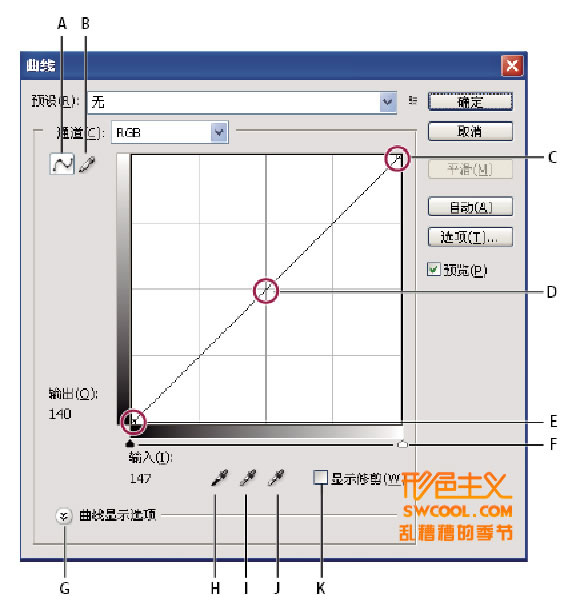
A. 编辑点以修改曲线。B. 通过绘制来修改曲线。C. 设置黑场。D. 设置灰场。 E. 设置白场。F.黑场和白场滑块。 G. 曲线下拉菜单。H.黑场吸管。I.灰场吸管。 J.白场吸管。(黑、白、灰场吸管的使用方法和色阶内基本相同)K. 显示修剪。
图形的水平轴表示输入色阶;垂直轴表示输出色阶。
曲线初始状态色调范围显示为一45度的对角基线,因为输入色阶和输出色阶是完全相同的。。
基本使用技巧
调整网格:默认的网格把曲线分为4等份,按住ALT键,同时左键单击网格可将曲线更细致的分为10等份,更多的网格利于精确调节
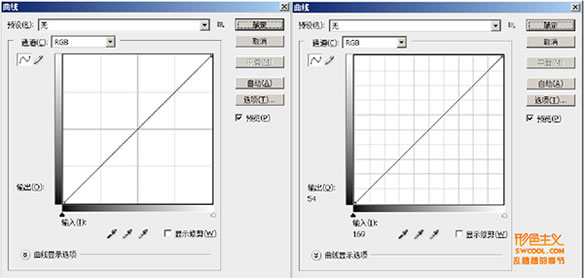
添加调节点 :调节点是我们调整曲线的基点,最多可以向曲线中添加 14 个调节点。
1、Ctrl+鼠标左键单击图像区域建立新的调节点。(这样的建立的调节点通常有明确的选择目标)
2、直接在基线上单击鼠标左键建立新的调节点。(不需要细致的选样,只是调整较宽松的亮度区域时常常这样建立的调节点)
3、Ctrl+ shift+鼠标左键单击图像区域建立新的单色通道调节点。这应该是一种比较少用但很实用的建立调节点的方法。在进行色彩调整的时候我们往往在照片的混合通道选择好一个区域建立调节点,进行亮度调节后又需要此点分别来调整单色通道,那就需要这个组合键来建立调节点。
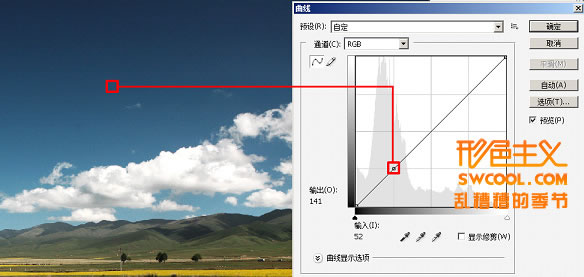
| 12下一页 |